Jmeter中的参数化常用的几种方式
Jmeter中的参数化常用的几种方式,这里讲一下前两个方式,最后一个在csv参数化里已详细讲解。
1.用户参数
2.函数助手
3.CSV Data Set Config
一、用户参数
位置:添加-前置处理器-用户参数
这里可以添加多个变量,我这里添加了3个,虽然示例只引用了${user1};用户也添加了3个。
注意:1、这里每次迭代更新一次勾选建议勾选【我试了下这里好像勾不勾没啥区别。。。】
2、如果设置了多个线程,大于这里的用户数,这里会循环取值。
3、如果设置了循环,循环取值不会变。
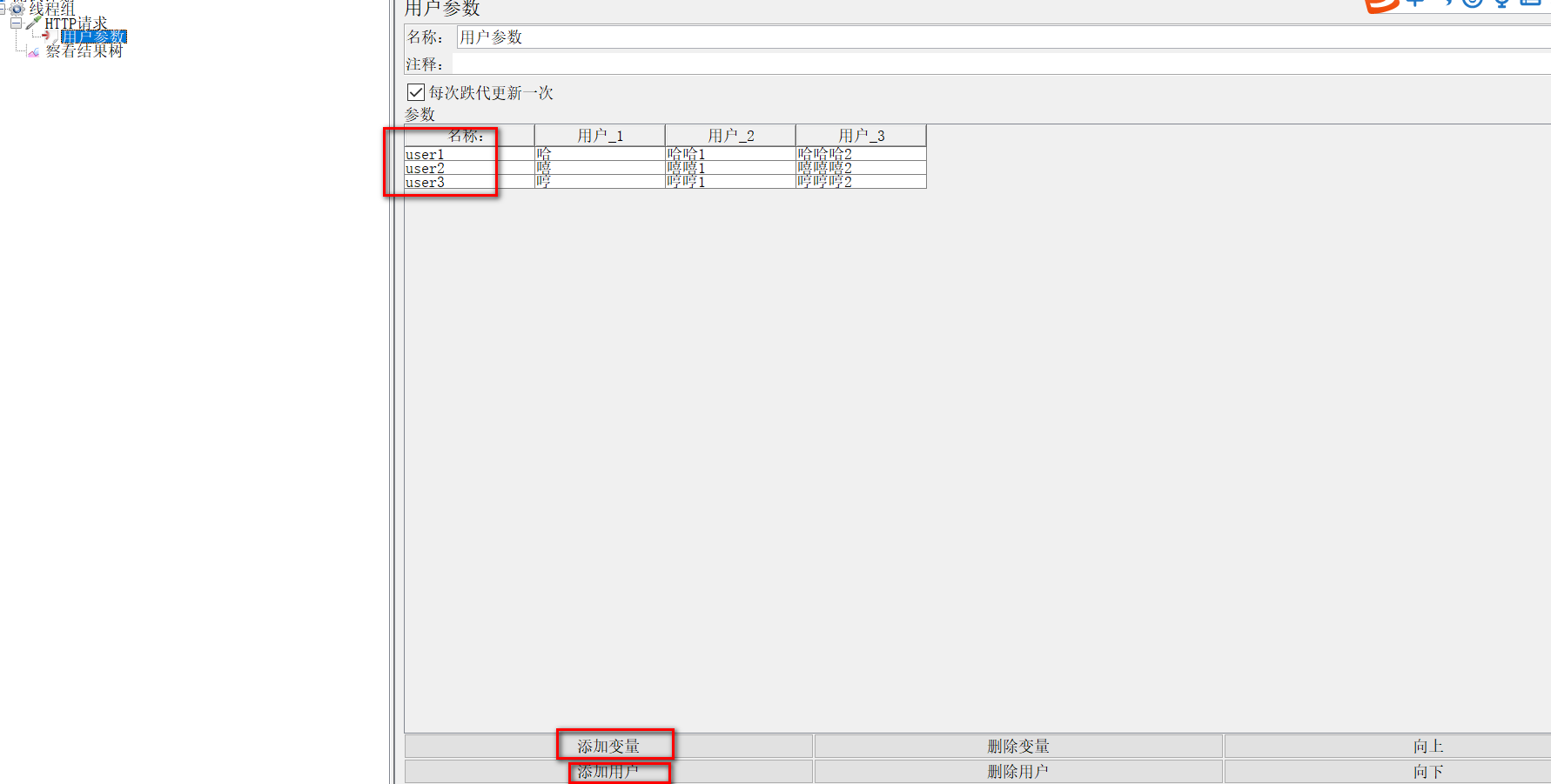
#案例:设置了6个线程,循环就1次。
查看结果树,结果为:哈、哈哈1、哈哈哈2、哈、哈哈1、哈哈哈2
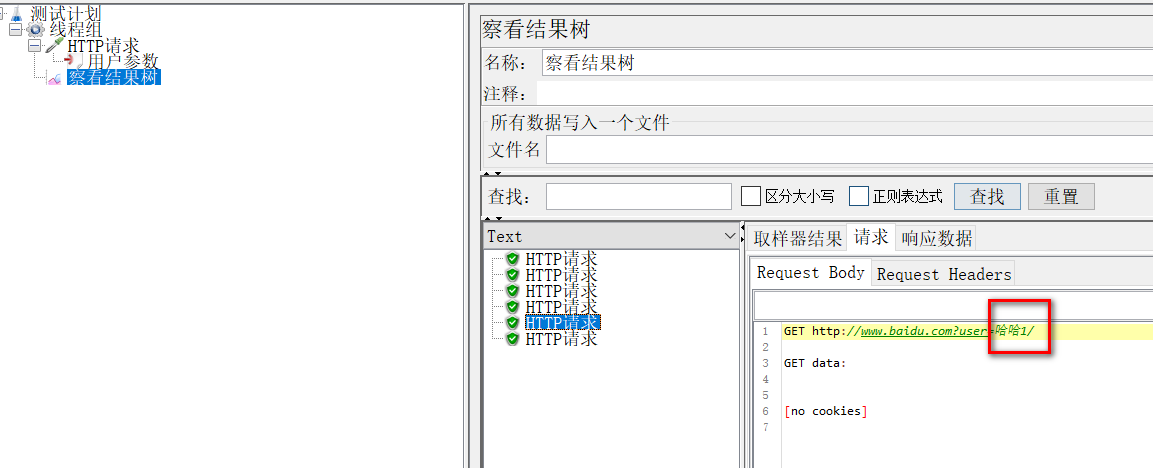
二、函数助手参数化
用Jmeter中的函数获取参数值,__Random,__threadNum,__CSVRead,__StringFromFile,具体调用方法如下:
${__Random(,,)},$,${__CSVRead(,)},${__StringFromFile(,,,)}。
参看Jmeter函数的使用,通过菜单“选项”->“函数助手对话框”,即可在“函数助手”弹出框上找到Jmeter的函数。
其中${__Random(,,)}方法的第一个参数为随机数的下限,第二个参数为随机数的上限,第三个参数为储存随机数的变量名;${__CSVRead(,)}方法中第一个参数是文件名,第二个参数是文件中的列(列数从0开始);${__StringFromFile(,,,)}方法中第一个参数是文件名,${__StringFromFile(,,,)}方法中没有指定读取文件中的哪一列的参数,所以${__StringFromFile(,,,)}只能读取包含一列的文件。
【注意】1、这里csv的路径要为绝对路径。
2、这里的第几列是从0开始的,比如取第一列数,这里要填写0。
3、这里的数据文件格式.dat、.csv都行。
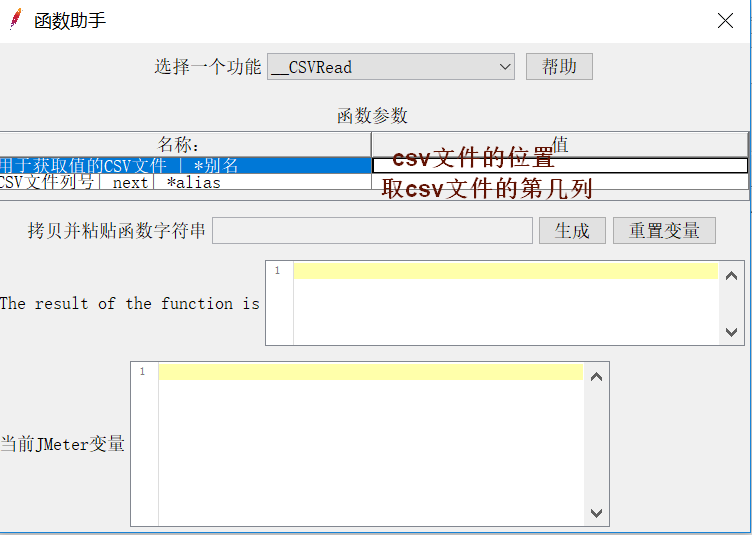
#案例:这里使用${__CSVRead(,)}函数演示一下。
1)csv里文件内容如下,这里我们想要取第3列的内容。
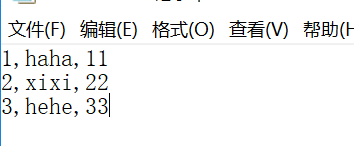
2)函数助手填写如下图:

3)替换想要参数化的值,如下图:
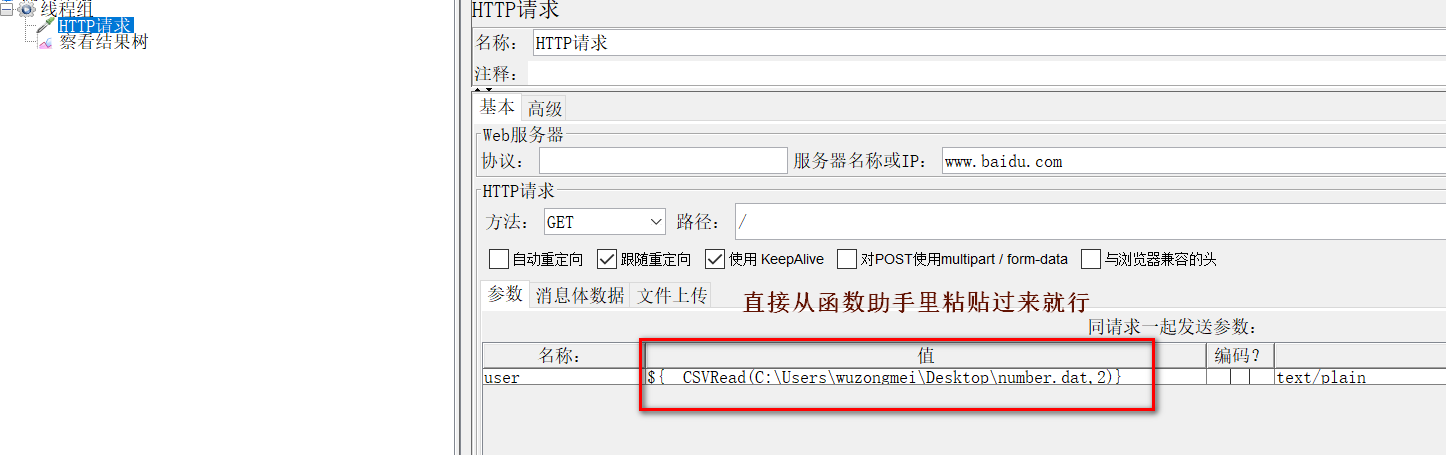
4)这里设置了6个线程,查看结果树,可以看到已经取到值了,结果为:11、22、33、11、22、33。
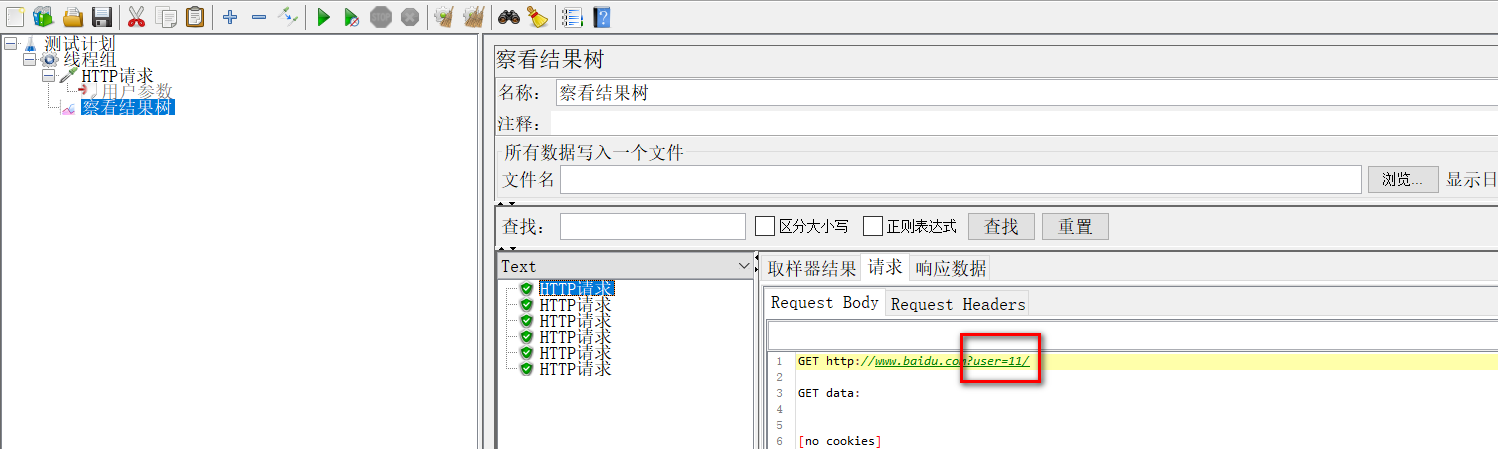
这里就介绍这两种啦,哈哈哈





 浙公网安备 33010602011771号
浙公网安备 33010602011771号